Kako onemogućiti preporuke web stranica u izborniku Start sustava Windows 11
Počevši u Windows 11 Build 25247, izbornik Start uključuje web stranice uz vaše nedavne datoteke u Preporučeno odjeljak. Promjena je za mnoge neželjena jer poveznice koje prikazuje izgledaju kao oglasi ili promocije. Ako vam nije drago što ih vidite, evo kako ih onemogućiti.
Oglašavanje
Izbornik Start u sustavu Windows 11 prilično je drugačiji od onoga što smo imali u njegovom prethodniku. Više ne uključuje Live Tiles. Područje prikvačene aplikacije sada je mnogo manje, ali može imati nekoliko stranica. Dakle, na ovaj način možete imati onoliko prikvačenih aplikacija koliko želite, a da početno okno ne zauzima cijeli zaslon.
Tu su i još dva odjeljka, Uredske datoteke i Preporučeno. Prvi prikazuje datoteke s kojima ste radili putem OneDrivea i online Office aplikacija. Drugi prikazuje vaše lokalne datoteke, često korištene prečace, tako da se možete brzo vratiti tamo odakle ste stali.
U nekom trenutku netko u Microsoftu odlučio je u zadnji odjeljak dodati poveznice na web stranice. Preporuke web stranica možda su najmanje očekivana stvar kada otvorite izbornik Start. Stoga je promjena navela korisnike da traže rješenje za uklanjanje tih poveznica.

Nažalost, izbornik Start ne uključuje niti jednu opciju za isključivanje preporučenih web stranica, barem u trenutku pisanja ovog teksta. Ali možete ih onemogućiti uz pomoć besplatne aplikacije ViveTool otvorenog koda.
Počevši od verzije 22H2 sustava Windows 11, međuverzija 22621.1926, Microsoft je dodao opciju za uklanjanje prijedloga veza koji se temelje na vašoj povijesti pregledavanja. Da biste onemogućili preporuke web stranice, učinite sljedeće.
Onemogućite web stranice u preporučenom odjeljku izbornika Start
- Otvorite aplikaciju Postavke pritiskom na Pobijediti + ja ili bilo koji druga metoda tebi se sviđa.
- S lijeve strane kliknite na Personalizacija.
- S desne strane odaberite Početak.
- Na kraju, na sljedećoj stranici isključite opciju prebacivanja Prikaži web stranice iz svoje povijesti pregledavanja.

To je to! Izbornik Start više vam neće prikazivati preporuke veza.
Međutim, ako vaš Windows 11 ne dolazi s gore navedenom opcijom, možete pokušati s ViVeToolom. Postoji velika vjerojatnost da će vam pomoći onemogućavanje preporuka veza u Startu.
Korištenje ViVeToola
- Preuzmite ViveTool s GitHuba i ekstrahirajte sve njegove datoteke u c:\vivetool mapa.
- pritisni Pobijediti + x spojite tipke na tipkovnici i odaberite Terminal (Administrator) iz izbornika.
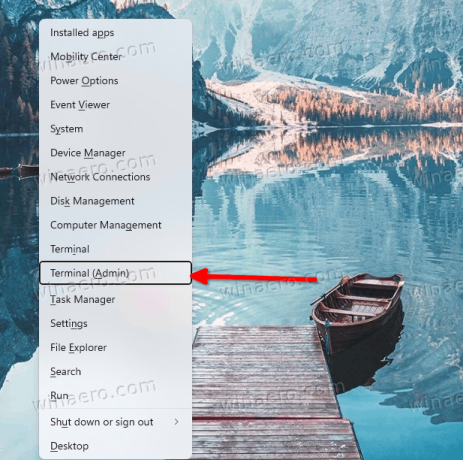
- U aplikaciji Terminal prijeđite na PowerShell ili Command Prompt i upišite sljedeću naredbu:
c:\vivetool\vivetool /onemogući /id: 40059556.
- Ponovno pokrenite Windows 11.
- Sada ne biste trebali imati preporuke web stranica u izborniku Start sustava Windows 11.
Imajte na umu da je ovo neslužbeni način upravljanja značajkom. Može prestati raditi u bilo kojem trenutku nakon što Microsoft odluči onemogućiti ovu mogućnost za krajnjeg korisnika. Naredbe su testirane na Windows 11 Build 25247 i mogle bi prestati raditi u nadolazećim izdanjima. Možete provjeriti koju ste verziju instalirali pritiskom na Pobijediti + R i tipkanje pobjednik u okviru Pokreni.
Možete vratiti web-veze u odjeljak Preporučeno izbornika Start u bilo kojem trenutku kasnije.
Omogućite web veze u izborniku Start sustava Windows 11
Možete učiniti da izbornik Start prikazuje web veze u odjeljku Preporučeno izbornika Start pokretanjem sljedeće naredbe.
c:\vivetool\vivetool /omogući /id: 40059556
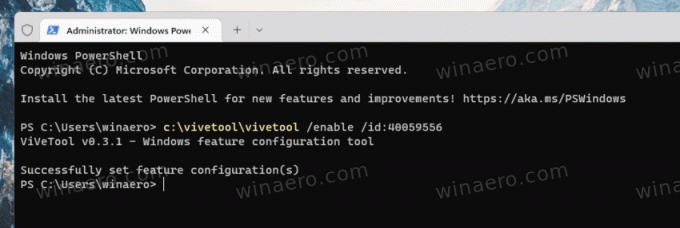
Također, možete postaviti da početno okno prikazuje 2 veze umjesto jedne. Naredba za to je
c:\vivetool\vivetool /omogući /id: 40059556 /varijanta: 3
Ako gornja naredba ne radi za vas, zamijenite 3 s 4 u opciji varijante. Naredba će izgledati ovako.
c:\vivetool\vivetool /omogući /id: 40059556 /varijanta: 4
Zadnja naredba na Windows 11 build 25247 čini da izbornik Start izgleda ovako.

Ako niste zadovoljni izbornikom Start sustava Windows 11, možete koristiti aplikaciju otvorenog koda Otvorite Shell, prije poznat kao "Classic Shell", ili nabavite jeftinu alternativu StartisAllBack. Obje aplikacije vratit će vam tradicionalniju početnu ploču bez dodatnih dodataka i mrežnih poveznica.
Zahvaljujući @PhantomOfEarth
Ako vam se sviđa ovaj članak, podijelite ga pomoću gumba u nastavku. Neće vam puno oduzeti, ali će nam pomoći da rastemo. Hvala na podršci!
Oglašavanje

